エクセルは、表計算やデータ分析など、多様な作業を支援する便利なツールです。しかし、大量のデータを扱っているとき、一度にすべてのデータを表示したくない場合もあります。そのようなときには、エクセルの「行・列をグループ化して折りたたむ」機能が役立ちます。この記事では、この便利な機能の使い方を解説します。
行・列をグループ化して折りたたむ方法
ここでは列をグループ化して折りたたむ方法について解説します。
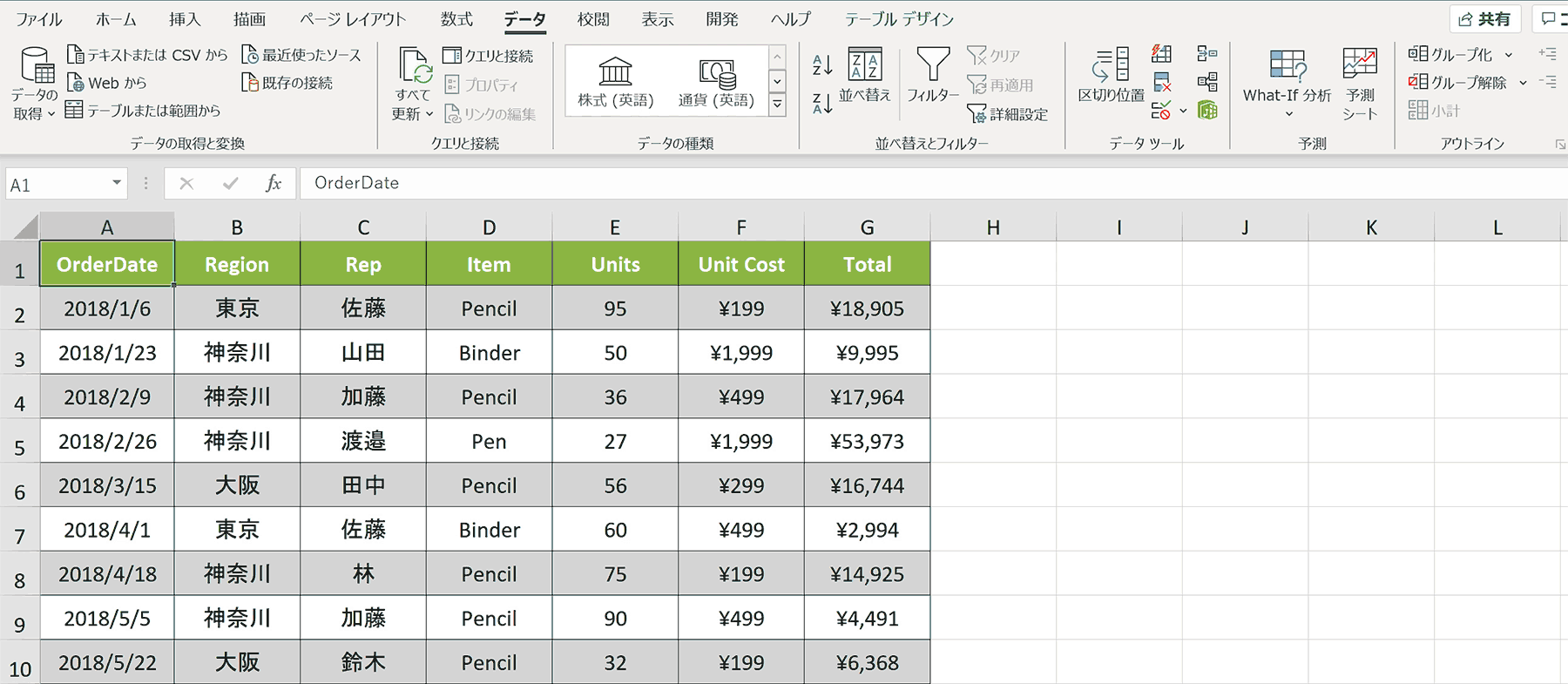
手順1:グループ化したい、行・列を選択
グループ化した行や列を選択します。行や列ごと選択するため、左・上部にある行番号(数字&アルファベット)をドラッグして選択します。
手順2:「データ」タブを選択
上部のタブメニュー内の「データ」タブを選択します。
手順3:「グループ化」をクリック
データタブ内のアウトライングループにある「グループ化」をクリックします。もし、一覧に表示されていなかったら、Excelのウィンドウを横に広げるか、「アウトライン」グループアイコンを押下して選択します。
手順4:上部または右部に出現した「-」ボタンをクリック
グループ化された範囲を表示と非表示の切り替えができるようになったので、「-」ボタンをクリックを折りたたみます。
行・列をグループ化することができました。
関連リンク
ショートカットキーを覚えると即時でグループ化することができるので便利です。
【エクセル】行・列をグループ化するショートカットキー
グループ化した行・列を折りたたむ方法
グループ化した行や列を折りたたむにはどうすれば良いのでしょうか。それは非常に簡単です。グループ化された行や列の左側(行の場合)または上部(列の場合)に表示されているマイナス記号をクリックするだけです。すると、グループ化した行や列が折りたたまれ、プラス記号に変わります。再度表示したい場合は、プラス記号をクリックします。
まとめ
エクセルの「行・列をグループ化して折りたたむ」機能は、大量のデータを整理し、必要な部分だけを表示するための強力なツールです。この機能を使うことで、データの見通しを良くし、作業効率を上げることができます。ぜひ、この機能を活用して、エクセルでの作業をより便利に、より効率的に行いましょう。
ショートカットキーの練習できます
当サイトはショートカットキーの練習を実際の動きを確認しながら練習できる機能がついています。繰り返し指を動かして練習ができるので、ゲーム感覚で遊んでいくうちに自然とショートカットキーが使えるようになれます。ショートカットキーは暗記するよりも実際に手を動かして練習していったほうが習得が早くなるので、是非当サイトをブックマークに登録し定期的に練習してみてください。下記のSTARTキーを押下すると練習を始められます。
※推奨ブラウザ Google Chrome








